¿Cómo puedo solucionar los problemas más comunes de los webinars?
En este artículo, compartimos soluciones a los problemas más comunes en los webinars.
He iniciado el evento de forma anticipada por error. ¿Qué puedo hacer?
- Mientras esté en la sala del webinar, haga clic en el botón rojo Finalizar evento en la esquina inferior izquierda.
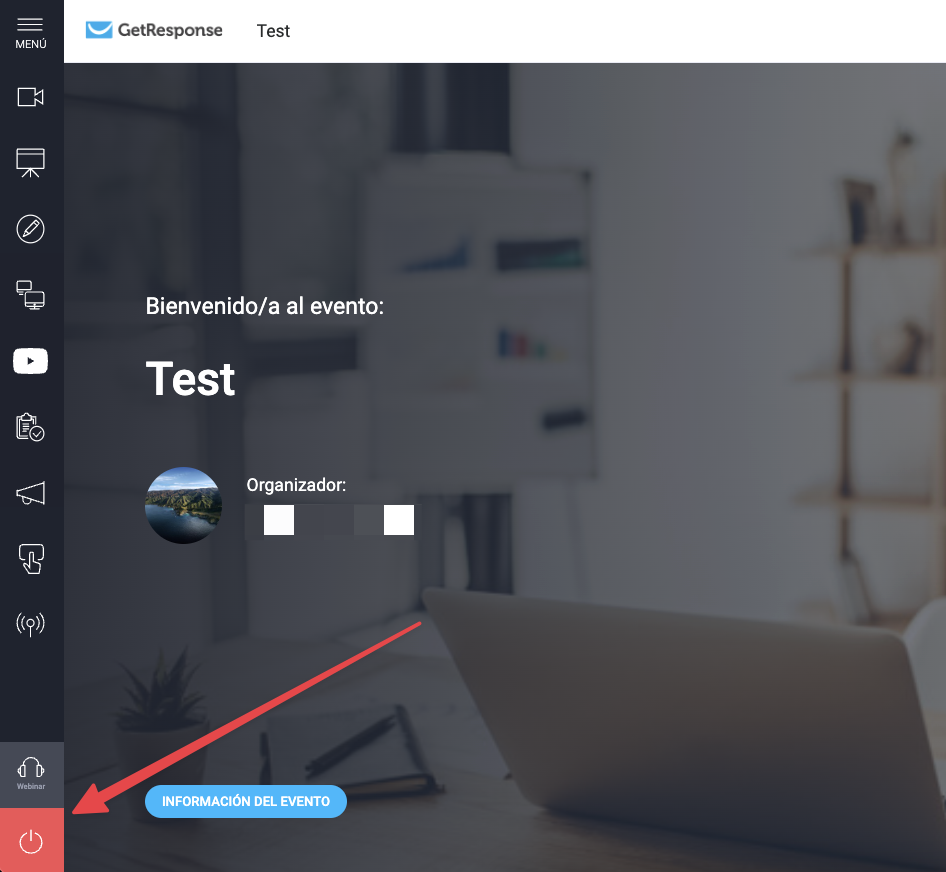
- En la ventana emergente, seleccione Salir solo yo.
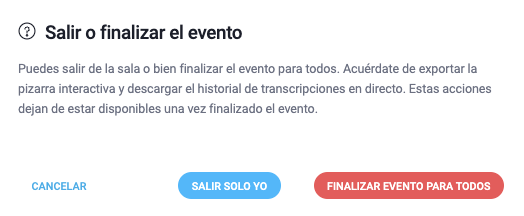
Si lo prefiere, puede simplemente cerrar la pestaña del navegador.
De este modo, podrá volver a iniciar el evento, como si nunca hubiera comenzado.
¿Cómo puedo compartir un enlace a mi evento con los presentadores invitados y los participantes que no lo hayan recibido?
Hay dos tipos de enlaces que puede compartir con la gente dependiendo de a quién quiera invitar a su evento.
Invitar a un presentador
- Vaya a Webinars.
- Pase el ratón por encima de los 3 puntos verticales a la derecha de su evento y haga clic en Invitar a presentadores invitados.
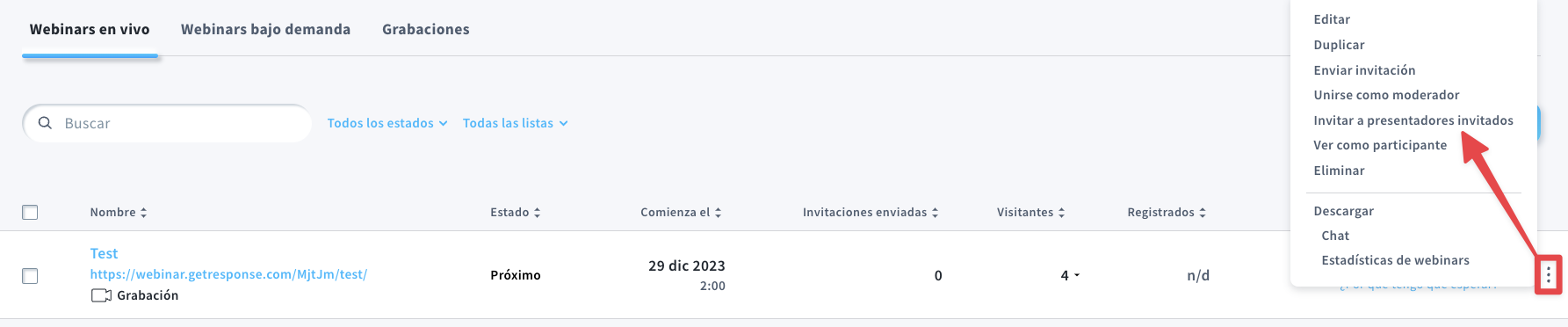
- Copie el enlace de la ventana emergente y compártalo con el presentador que desea invitar a su evento.

Invitar a un participante
- Vaya a Webinars.
- Copie el enlace ubicado bajo el nombre de su webinar.
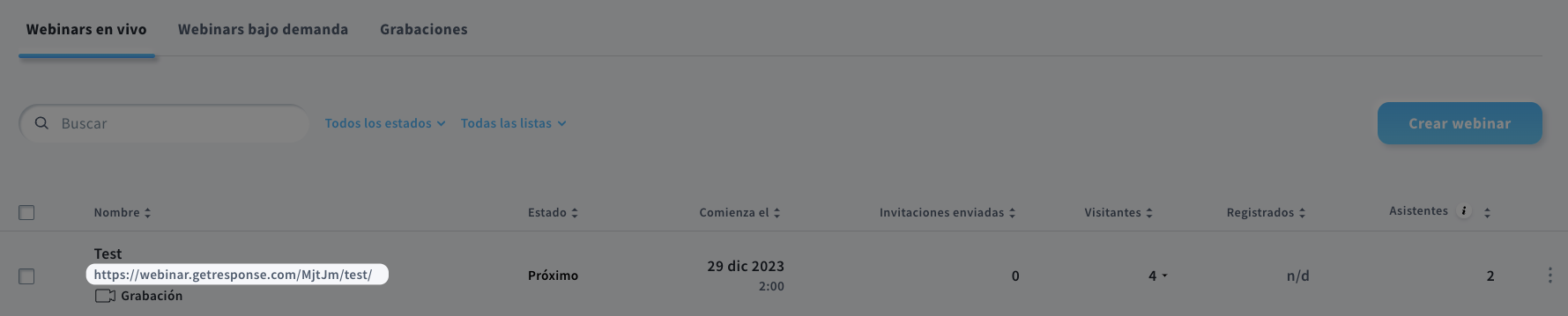
- Compártalo con su participante, ya sea a través de un newsletter enviado a través de GetResponse o externamente.
A mis participantes se les pide que descarguen la aplicación del webinar en su dispositivo móvil. Qué puedo hacer para evitarlo?
Para asegurar el correcto funcionamiento de nuestra función de webinars en cualquier dispositivo móvil, recomendamos utilizar nuestra aplicación GetResponse Webinars, que puede ser descargada gratuitamente para dispositivos Android e iOS.
Los participantes de un webinar
No quiero compartir los nombres de los participantes durante un evento. ¿Puedo ocultarlos?
Sí, puede ocultar los nombres de sus participantes. Para ello:
- Cuando esté en la sala del webinar, haga clic en el icono del engranaje en la sección de asistentes.
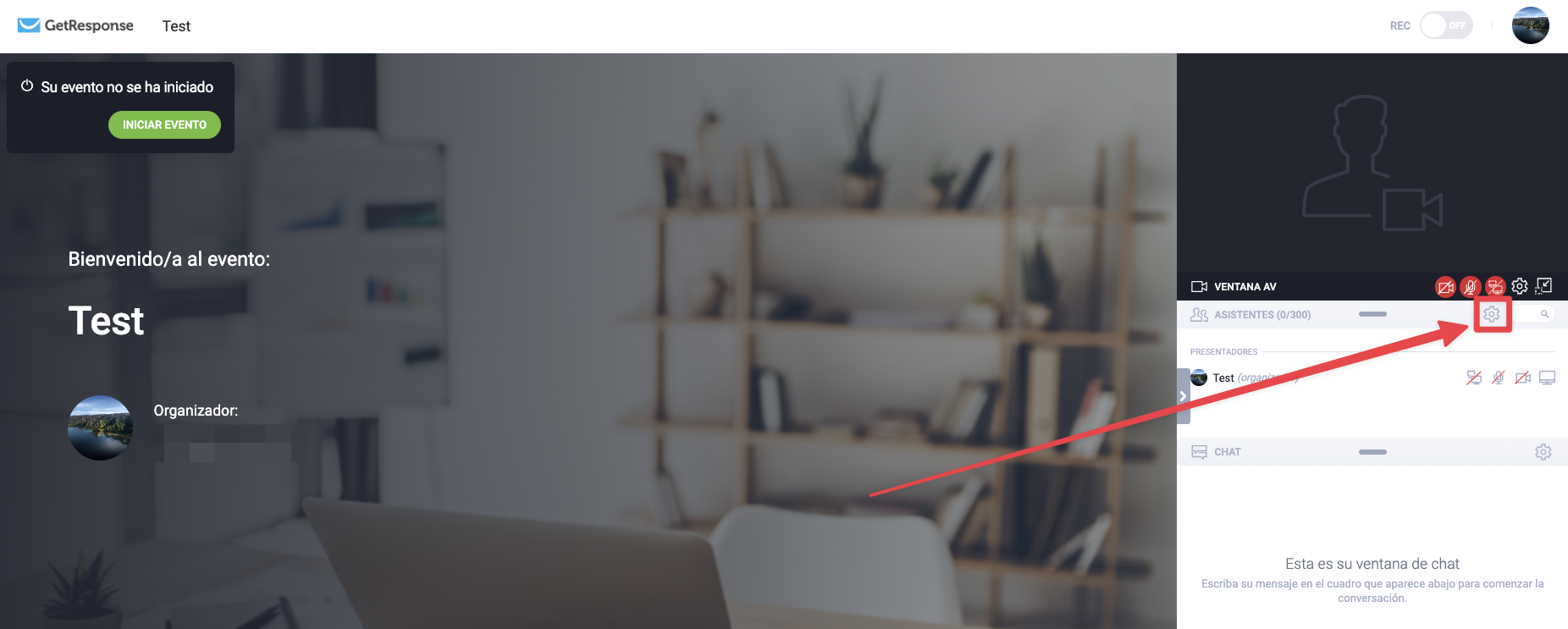
- La opción Habilitar para los participantes debe estar desactivada.
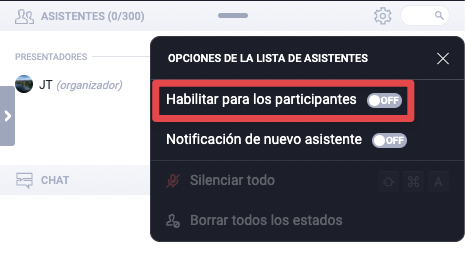
Si quiere mostrar los nombres, sólo tiene que cambiar la casilla a la posición ON.
